فهرست مطالب:
- مرحله 1: مواد
- مرحله 2: افزودن صدا به فیلم شما
- مرحله 3: Motion Tweeing
- مرحله 4: شکل بین
- مرحله 5: فیلترها (اثر دود)

تصویری: اصول اولیه Macromedia Flash: 5 مرحله

2024 نویسنده: John Day | [email protected]. آخرین اصلاح شده: 2024-01-30 08:58
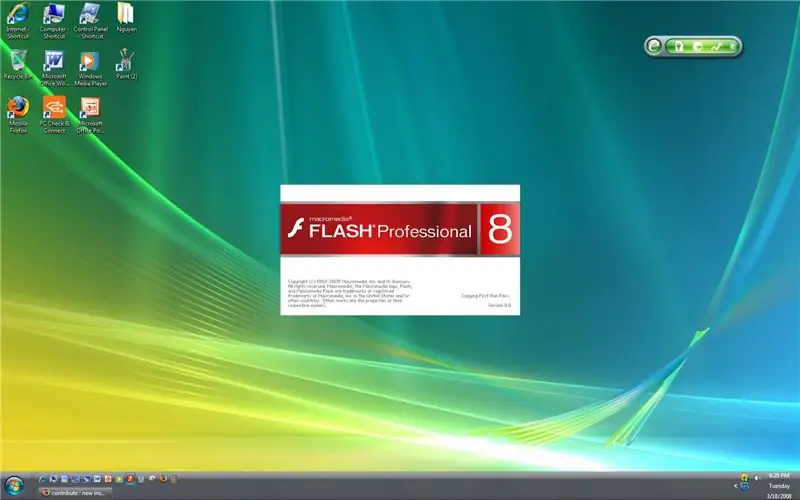
این آموزش فقط چند مورد از کارهایی است که می توانید با Flash انجام دهید. به طور خاص ، Flash Professional 8. این شامل وارد کردن صدا ، حرکت اولیه و شکل بین و فیلترها می شود. فقط چند مورد اول ؛ این می تواند در نسخه های دیگر استفاده شود. تنها چیزی که وجود دارد این است که انجام فیلتر در نسخه های قدیمی Flash بسیار سخت است. من قصد ندارم کلیشه کنم و بگویم ، "این اولین دستورالعمل من برای خوش برخورد بودن است." با این کار بیایید شروع کنیم؟
مرحله 1: مواد
در واقع تنها دو چیز برای این یک قوم مورد نیاز است.
1. یک کامپیوتر 2. فلش Macromedia (ترجیحاً حرفه ای 8) 3. در واقع یک ماده نیست ، اما باید بتوانید دستورالعمل ها را دنبال کنید.
مرحله 2: افزودن صدا به فیلم شما
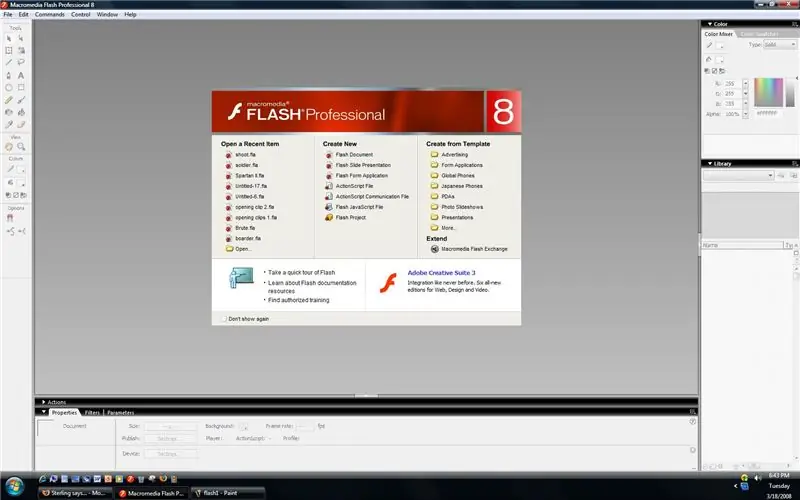
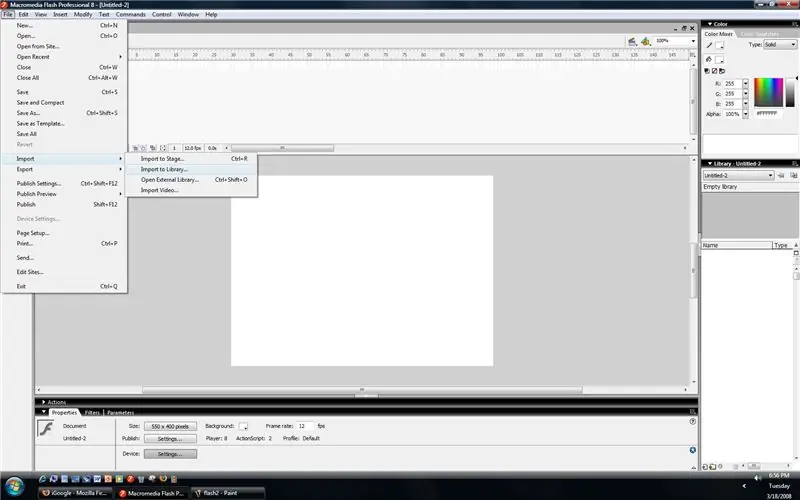
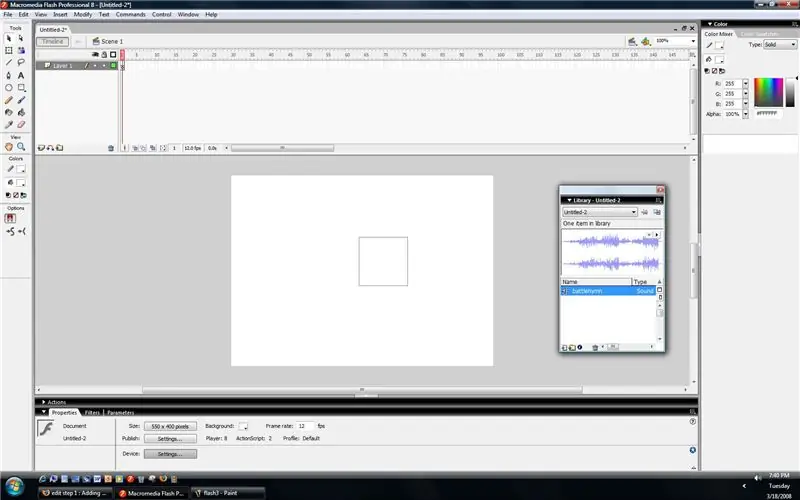
صدا در یک فیلم می تواند در گفته های مردم در مورد فیلم شما تفاوت ایجاد کند. در ابتدا ، من قصد ندارم در مورد چگونگی شروع صداها یا انتخاب صدای مناسب صحبت کنم. اگر قبلاً این کار را نکرده اید ، یک فایل جدید یا پرونده ای را که می خواهید صدا به آن اضافه کنید باز کنید.
در مرحله بعد باید یک لایه جدید برای فایل صوتی خود ایجاد کنید. برای افزودن یک فایل صوتی ابتدا باید روی: File، Import و سپس Import to Stage یا Import to Library کلیک کنید. من توصیه می کنم وارد کردن به کتابخانه را انتخاب کنید. این به خاطر این واقعیت است که در صورت نیاز به استفاده مجدد ، استفاده از آن آسان تر است. حالا خودتان کلیپ صوتی خود را پیدا کنید (مطمئن نیستم اما فکر می کنم می تواند AVI ، WAV و MP3 باشد. در مورد بقیه مطمئن نیستم.) و روی باز کردن کلیک کنید. اگر روی وارد کردن به کتابخانه کلیک کرده اید ، باید کادری با نام فایل در آن نشان داده شود. لایه جدید ساخته شده خود را انتخاب کرده و صدا را روی صحنه بکشید. در ابتدا به نظر می رسد هیچ اتفاقی نیفتاده است ، اما اگر به قاب اول نگاه کنید ، یک خط آبی روی آن وجود دارد. برای دیدن بقیه صدا ؛ روی قاب بعدی راست کلیک کرده و روی insert keyframe کلیک کنید. اکنون باید برخی از فایلهای صوتی خود را مشاهده کنید. با این حال ، صدا در آن صفحه کلید متوقف نمی شود. من نمی دانم چگونه باید حروف نویسی کنم بنابراین نمی توانم به شما کمک کنم. حالا اگر enter را فشار می دهید ، اگر صحیح انجام شود باید صدای خود را بشنوید. فقط یک کلمه هشدار ، اگر تا پایان کار شروع شود ، صدا متوقف نمی شود. بنابراین اگر هنوز نمی خواهید آن را بشنوید enter را فشار ندهید.
مرحله 3: Motion Tweeing
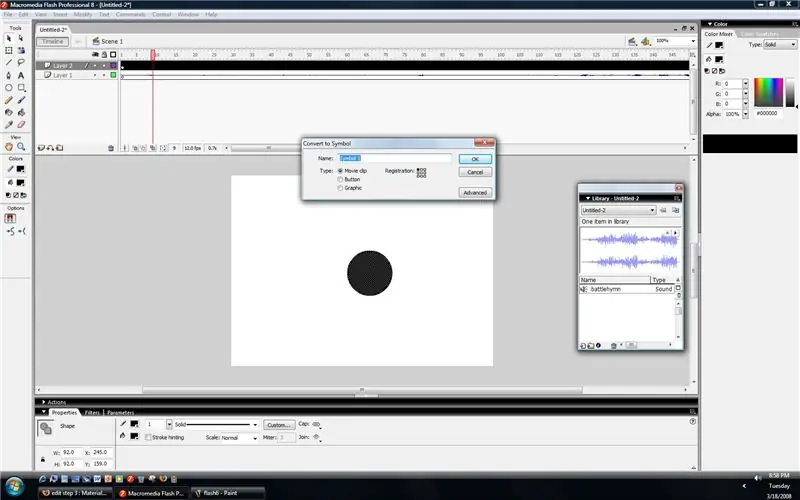
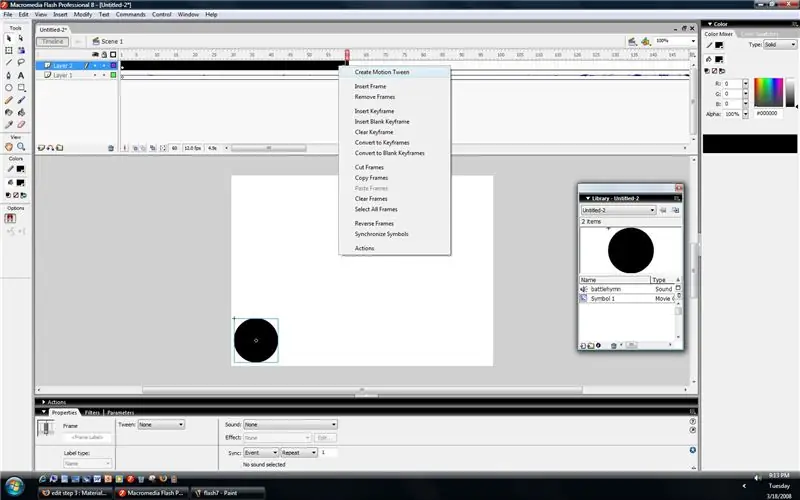
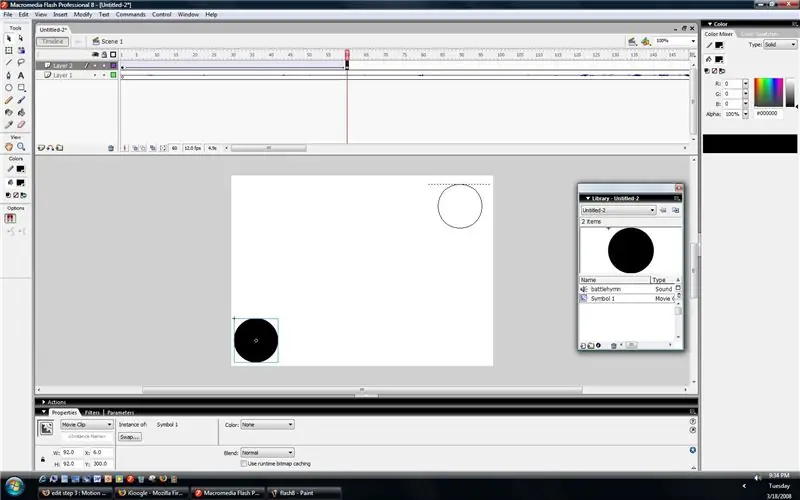
زمان هایی در ساخت فیلم وجود دارد که فریم به فریم فقط آزاردهنده است. خوب ، چیزی به نام حرکت بین راه وجود دارد. حرکت بین یک شیء را از نقطه ای به نقطه دیگر منتقل می کند. باید بگویم که گاهی اوقات استفاده از tweening آسان تر است. با این حال ، برخی از نقاط منفی دارد. به عنوان مثال ، شما فقط می توانید شیء مذکور را در یک خط مستقیم حرکت دهید. من از همان فایل صدا استفاده می کنم. خوب اینجا میریم….
ابتدا یک لایه جدید ایجاد کنید. سپس یک شی را بکشید. برای سادگی فقط یک دایره ایجاد کردم. پس از آن ، باید شی خود را برجسته کنید. F8 را فشار دهید. اگر به دلایلی آن کلید را ندارید ، می توانید راست کلیک کرده و "تبدیل به نماد" را فشار دهید. یک جعبه ظاهر می شود مطمئن شوید که این یک کلیپ فیلم است و نام آن را هرچه می خواهید بگذارید. سپس روی OK کلیک کنید. پس از نامگذاری ، شیء خود را به هر نقطه روی صحنه منتقل کنید. برای اهداف نمایش ، من فقط آن را در لبه مرحله قرار می دهم. روی یک قاب دورتر راست کلیک کرده و یک keyframe را وارد کنید. فریم را برجسته کرده و دوباره راست کلیک کنید. روی "ایجاد حرکت بین" کلیک کنید. اگر یک خط آبی برجسته بود اکنون باید یک خط آبی باشد. حالا روی آخرین فریم tween کلیک کنید. جسم را به نقطه دیگر روی صحنه (یا خارج از صحنه) منتقل کنید. اکنون روی اولین فریم کلیک کرده و enter را بزنید تا پیش نمایش شود.
مرحله 4: شکل بین
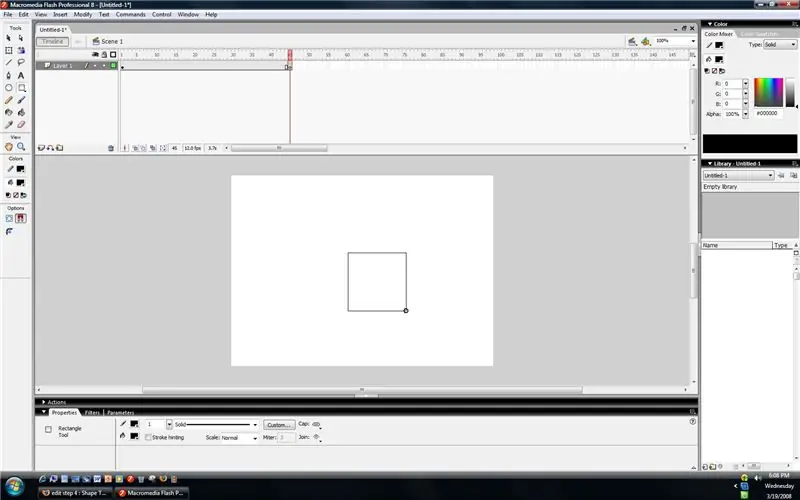
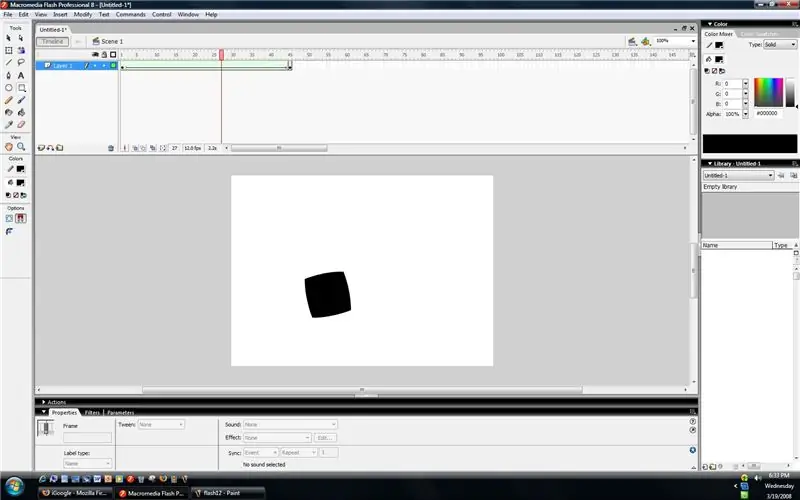
شکل ظاهری چیزی است که من به ندرت از آن استفاده می کنم. شکل یک شی را به دیگری تغییر می دهد. این کار را از اشکال ساده مانند مربع و دایره به خوبی انجام می دهد ، اما وقتی به اجسام پیچیده تر می آید پیچیده تر است. در صورت استفاده صحیح می توان از آن استفاده کرد ، اما من هرگز از آن استفاده نمی کنم. خوب پس…
در این مورد ما از یک حلقه جدید نسبت به قبل استفاده خواهیم کرد. ما آن را به یک مربع تبدیل می کنیم. یک لایه جدید ایجاد کنید. در هر نقطه از صحنه یک دایره بکشید. روی قاب بعدی راست کلیک کرده و "Insert Blank Keyframe" را بزنید. حالا می توانید یک مستطیل بکشید. روی هر یک از فریم های بین اولین و آخرین کلیک کنید. در پایین باید گزینه tween باشد. خواهد گفت هیچ. آن را تغییر دهید و بگویید "شکل". قاب های بالا (همه به جز مورد آخر) اکنون باید سبز باشند. وقتی Enter را فشار می دهید ، باید بتوانید دایره (یا هر شکلی) را به شکل مربع (یا هر شکلی) ببینید.
مرحله 5: فیلترها (اثر دود)
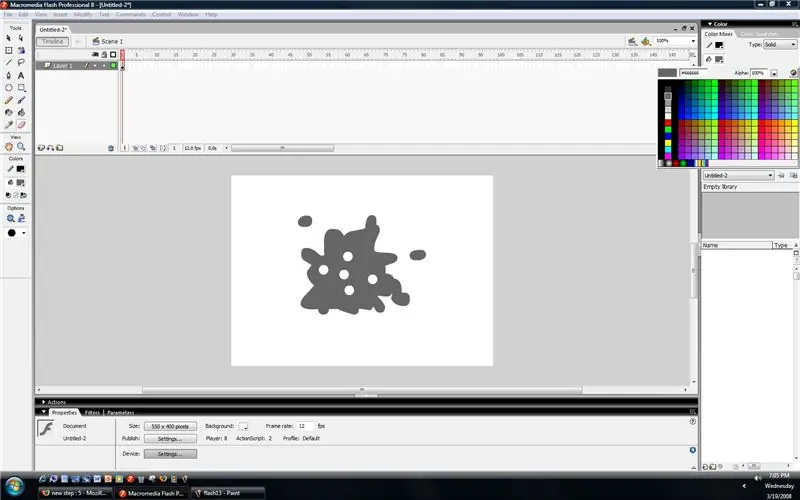
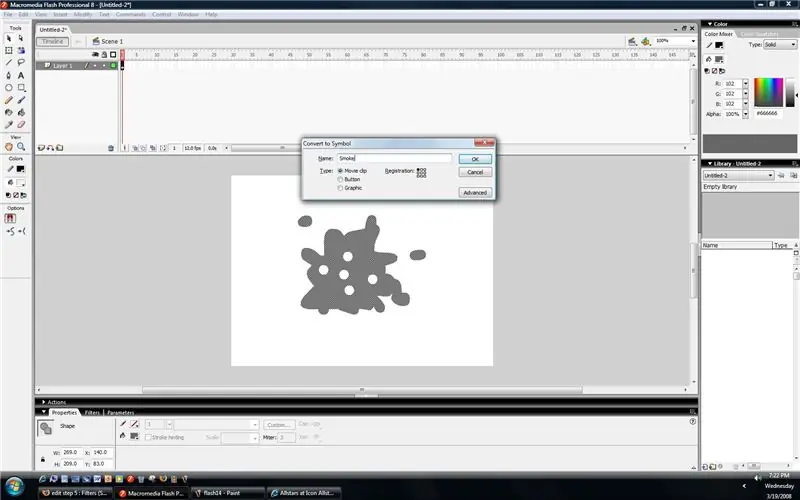
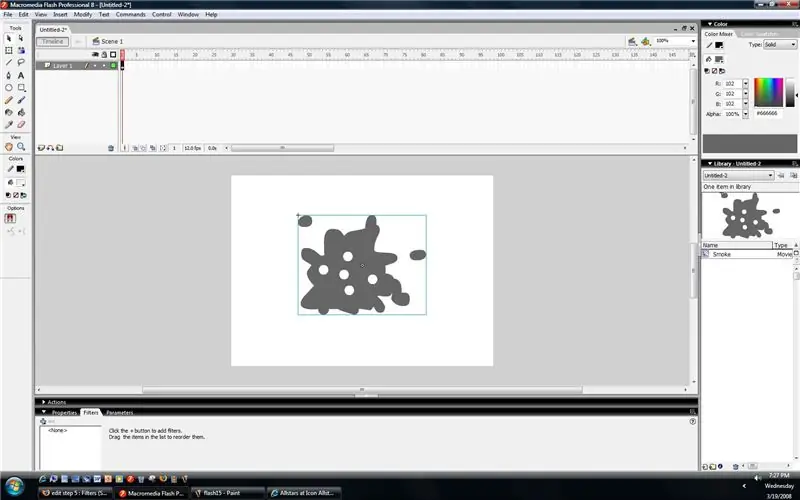
فیلترها ویژگی جدیدی برای Flash Professional 8 هستند. در این بخش ما نحوه ایجاد جلوه ابر دود را یاد می گیریم. اگر به درستی انجام شود ، می تواند خوب به نظر برسد ، اما بدون عیب نیست. به عنوان مثال ، مانند یک نوع دود موج دار نیست. بیشتر شبیه یک اثر مه است. بسیار خوب از…..
برای این جلوه ، ما یک فایل جدید برای جلوه ایجاد می کنیم. کار را با استفاده از ابزار قلم مو شروع کنید. من توصیه می کنم از یک سایه خوب خاکستری استفاده کنید. یک وبلاگ به اندازه دلخواه روی صفحه ایجاد کنید. اگر شکل معمولی نداشته باشید بهتر به نظر می رسد. برای اینکه ظاهری شبیه دود نازک داشته باشد ، می توانید از پاک کن استفاده کنید و برخی از نقاط را پاک کنید. (با خیلی ها این کار را نکنید.) حالا دود خود را برجسته کنید. و آن را به یک نماد تبدیل کنید. (F8 را فشار دهید یا راست کلیک کرده و "تبدیل به نماد" را فشار دهید.) اکنون باید یک کادر آبی در اطراف شیء شما وجود داشته باشد. همانطور که می بینید یک برگه "فیلترها" در پایین وجود دارد. روی آن کلیک کنید و باید علامت مثبت آبی را ببینید. اگر روی آن کلیک کنید چندین گزینه وجود دارد. چیزی که ما از آن استفاده می کنیم "Blur" است. پس از کلیک روی تصویر خود ، باید در اطراف لبه ها کمی تار به نظر برسد. برای افزایش شدت تاری ، باید برخی موارد را تغییر دهیم. سه گزینه در پایین وجود دارد: Blur X ، Blur Y و Quality. با افزایش Blur X و Y ، دود بیشتر تار می شود. و در نهایت ، با بالا بردن کیفیت ، آن را به دود ظریفی تبدیل کنید. خوب ، اولین دستورالعمل من را می فرمایید. امیدوارم خوشتون بیاد و امیدوارم کمکتون کرده باشه.
توصیه شده:
درایورهای کوچک H-Bridge - اصول اولیه: 6 مرحله (همراه با تصاویر)

درایورهای کوچک H-Bridge | اصول اولیه: سلام و خوش آمدید به دستورالعمل دیگر! در مورد قبلی ، من به شما نشان دادم که چگونه با استفاده از اسکریپت پایتون ، سیم پیچ در KiCad ایجاد کردم. سپس چند نوع سیم پیچ ایجاد و آزمایش کردم تا ببینم کدام یک بهتر عمل می کند. هدف من جایگزینی بزرگ است
بازگشت به اصول اولیه: لحیم کاری برای کودکان: 6 مرحله (همراه با تصاویر)

بازگشت به اصول اولیه: لحیم کاری برای کودکان: چه در حال ساخت یک ربات باشید و چه با آردوینو کار کنید ، & quot؛ به صورت عملی & quot؛ وسایل الکترونیکی برای نمونه سازی یک ایده پروژه ، دانستن نحوه لحیم کاری مفید خواهد بود. لحیم کاری یک مهارت اساسی است که باید یاد گرفت اگر کسی واقعاً به برق علاقه مند است
نحوه استفاده از Piezo برای تولید تن: اصول اولیه: 4 مرحله (همراه با تصاویر)

نحوه استفاده از Piezo برای تولید تن: اصول اولیه: سلام به همه ، در این قسمت آموزشی ، ما از یک زنگ Piezo برای تولید صدا استفاده می کنیم. زنگ پیزو چیست؟ Piezo یک دستگاه الکترونیکی است که می تواند هم برای تولید و هم برای تشخیص صدا مورد استفاده قرار گیرد. برنامه ها: می توانید از یک مدار مشابه برای پخش
اصول اولیه نان برای مبتدیان مطلق: 10 مرحله (همراه با تصاویر)

اصول اولیه نان برای مبتدیان مطلق: هدف از این دستورالعمل این نیست که به شما راهنمای کامل در مورد نان بورد بدهد ، بلکه نشان دادن اصول اولیه است ، و هنگامی که این اصول اولیه یاد گرفته شد ، تقریباً همه آنچه را که باید بدانید می دانید ، بنابراین من حدس می زنم که می توانید آن را کامل نامید. راهنما اما به معنای دیگری هر
نحوه ویرایش Wolfenstein 3D Gun Sprites (اصول اولیه): 7 مرحله

نحوه ویرایش Wolfenstein 3D Gun Sprites (اصول اولیه): این اولین بازی FPS بود که من آن را تغییر دادم و اجازه دهید به شما بگویم با وجود اینکه بازی دارای تاریخ است ، اما هنوز یک بازی سرگرم کننده است و همیشه وقتی سرگرم ساخت اسلحه خود هستید حتی بیشتر سرگرم کننده است. و با آن بازی کنید! بهترین ویراستارهایی که پیدا کردم Chaosedi هستند
